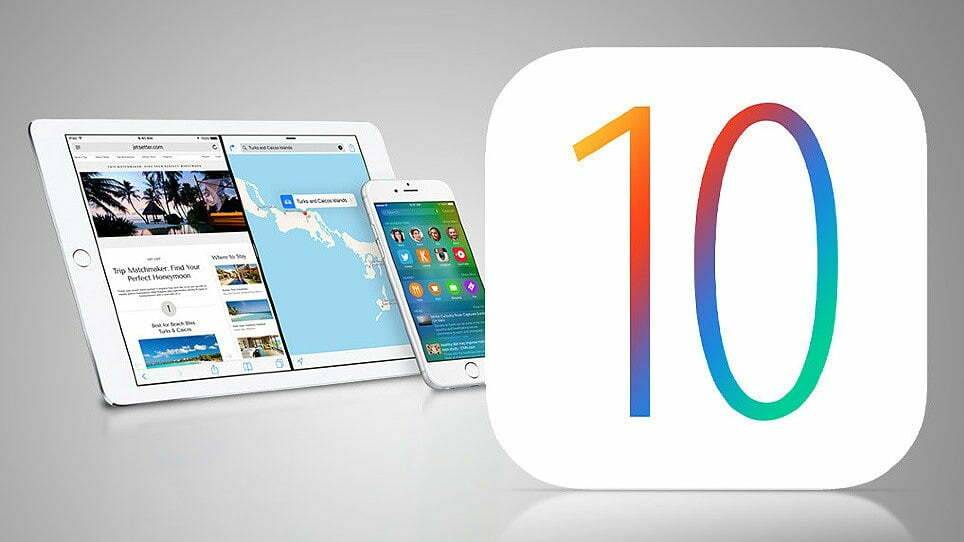iOS 10 Beta sürümden iOS 9.3.2 sürümüne geri dönmek için i-Tunes yazılımını kullanabilirsiniz.
iOS 10 Beta sürümünü yüklemeden önce, i-Tunes yazılımı ile cihazınızın yedeğini muhakkak alınız. iOS 10 indirme profilini telefona yükledikten sonra, cihaz yeniden başlatılabilir. iOS 10 güncellemesini Ayarlar / Genel / Yazılım Güncelleme bölümünden yapabilirsiniz.
iOS 10 Nasıl Yüklenir?
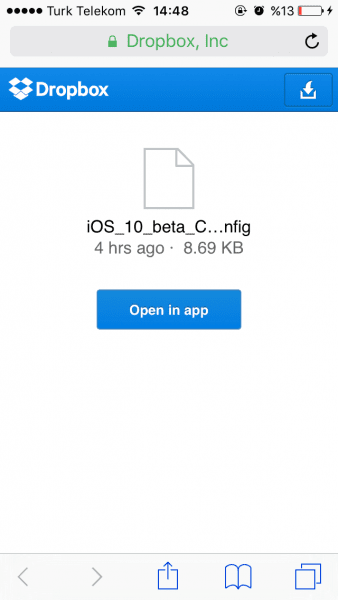
iOS 10 yüklemesini başlatmak için “Yükle” seçeneğine dokunun.
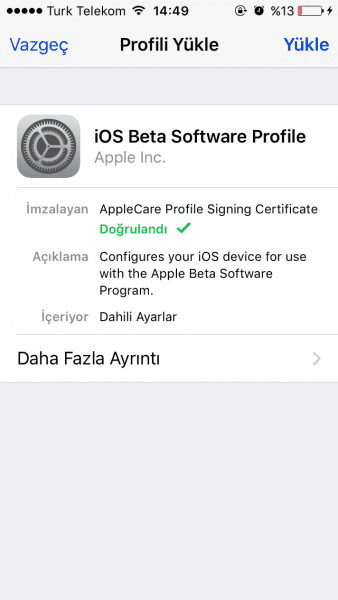
“Daha Fazla Ayrıntı” seçeneğini merak ediyorsanız
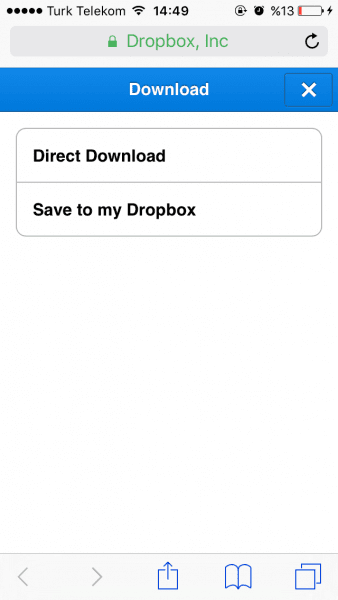
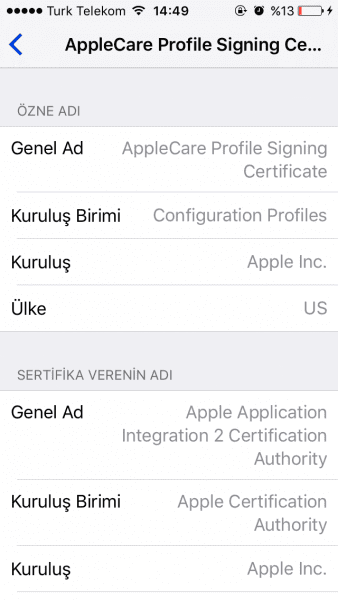
iOS 10 indirme profil aracını yüklemek için “Yükle” dokunun.
Ayarlar / Genel / Yazılım Güncelleme
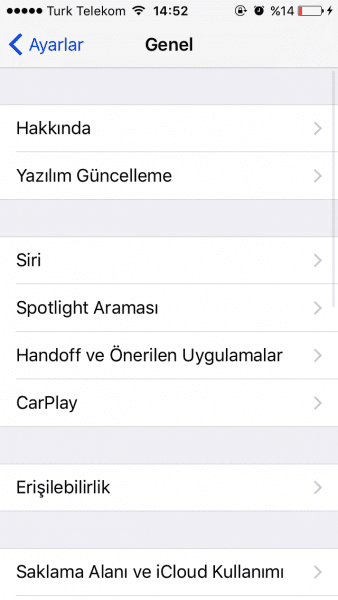
i-Tunes Programı ile iOS 10 Nasıl Yüklenir?
iOS 10 nasıl yüklenir? iOS son sürümü iOS 10 indirmek (iOS 10 beta) için iTunes’a programını açınız. Cihazınızın yedeğini alınız. Cihazı bilgisayara bağlayınız, cihazı yeniden başlatınız ya da kapatınız. Güç tuşu (açma kapama) ve Menü tuşuna aynı anda basılı tutunuz. Apple logosu ekrana gelecek. Sonra Kurtarma Modu ekranda yer alacak. iOS 10 sürümü indirip yüklemek için Güncelle seçeneğini tıklayınız. Sonraki adımları takip ediniz.
iOS son sürümü iOS 10 indirmek (iOS 10 beta) için iTunes’a programını açınız. Cihazınızın yedeğini alınız. Cihazı bilgisayara bağlayınız, cihazı yeniden başlatınız ya da kapatınız. Güç tuşu (açma kapama) ve Menü tuşuna aynı anda basılı tutunuz. Apple logosu ekrana gelecek. Sonra Kurtarma Modu ekranda yer alacak. iOS 10 sürümü indirip yüklemek için Güncelle seçeneğini tıklayınız. Sonraki adımları takip ediniz.
i-Tunes yazılımı ile cihaz yedeğini aldıktan sonra bu dropbox.com/s/g8h3wlwmcfnx5oh/iOS_10_beta_Configuration_Profile.mobileconfig?dl=0 iOS 10 profilini indirin. Bağlantı adresini tıkladığınızda aşağıdaki ekran açılacak. Sağ üst tarafta yer alan indirme butonuna dokunun. Ekrana gelen seçeneklerden “Direct Download” yazısına dokunun.
iOS Nasıl Yüklenir?
Günümüzde mobil cihazlarımız, hayatımızın ayrılmaz bir parçası haline geldi. Apple’ın iOS işletim sistemi, iPhone ve iPad gibi cihazlarda kullanılır ve sürekli olarak güncellenir. Bu başlıkta, iOS işletim sistemini nasıl yükleyeceğinizi adım adım öğreneceksiniz.
Adım 1: Hazırlık
Öncelikle, güncellemeyi yapmadan önce bazı hazırlıklar yapmalısınız:
- Cihazınızın şarjı yeterli seviyede olmalı veya bir güç kaynağına bağlı olmalıdır.
- Wi-Fi ağına bağlı olun. Büyük güncellemeler için Wi-Fi bağlantısı gereklidir, çünkü veri kullanımı yüksek olabilir.
- Verilerinizi yedekleyin. Güncelleme sırasında verileriniz kaybolmasa da, her ihtimale karşı önlem almak için bir yedek almanızı öneririz.
Adım 2: Ayarlar’a Girin
Cihazınızın ana ekranında “Ayarlar” uygulamasına dokunun. Genellikle diğer uygulamalar arasında bulunur.
Adım 3: Genel Ayarlar’a Girin
Ayarlar uygulamasını açtığınızda, “Genel” seçeneğine dokunun. Bu seçenek, cihazınızın genel ayarlarını içerir.
Adım 4: Yazılım Güncellemesi’ne Dokunun
“Genel” bölümünde, “Yazılım Güncellemesi” seçeneğini göreceksiniz. Bu seçeneğe dokunarak güncelleme işlemini başlatabilirsiniz.
Adım 5: Güncellemeleri Kontrol Edin
“Cihazınız güncel değil” gibi bir uyarı alırsanız, mevcut güncellemeleri kontrol edin. Karşınıza yeni bir iOS sürümü çıktığında, “İndir ve Yükle” seçeneği görünecektir.
Adım 6: Şifrenizi Girin
Güncelleme işlemini başlatmak için cihazınızın kilidini açın ve gerekli şifreyi girin.
Adım 7: Güncellemeyi İndirin ve Yükleyin
Şifrenizi girdikten sonra iOS güncellemesi indirilmeye başlayacak. İnternet hızınıza bağlı olarak bu süre değişebilir. İndirme tamamlandığında, “Şimdi Yükle” seçeneğine dokunun.
Adım 8: Yükleme İşlemi
Yükleme işlemi başladığında, cihazınız birkaç kez yeniden başlayabilir. Bu süreç tamamlandığında, iOS güncel sürümü cihazınızda çalışır hale gelecektir.